Connetti/controlla i computer tramite rete con KontrolPack

Controlla facilmente i computer della tua rete con KontrolPack. Collega e gestisci computer con sistemi operativi diversi senza sforzo.
Se hai bisogno di smontare un disco rigido in Ubuntu, il modo più semplice e veloce per farlo è con Gnome Disks. Gnome Disks è uno strumento di gestione del disco . Con esso, gli utenti possono gestire dischi rigidi , dispositivi USB e tutto il resto relativo all'archiviazione.

Per iniziare a utilizzare Gnome Disks in Ubuntu, aprilo cercandolo nel menu dell'app. Se non riesci a trovare Gnome Disks, dovrai installarlo sul tuo PC Ubuntu prima di provare a usarlo.
Installa i dischi di Gnome
Per installare Gnome Disks in Ubuntu, apri una finestra di terminale cercando "Terminale" nel menu dell'app. Quindi, usa il comando apt install di seguito per far funzionare l'app.
Nota: sebbene questa guida si concentri su Ubuntu, le istruzioni sono applicabili a qualsiasi sistema operativo Linux che ha accesso a Gnome Disks, Gnome File Manager o al terminale. Sentiti libero di seguire anche se non usi Ubuntu.
sudo apt install gnome-disk-utility
Smonta un disco rigido
Per smontare un disco rigido in Gnome Disks, inizia guardando la barra laterale di sinistra. Questa barra laterale ha tutti i dischi rilevati sul tuo PC Ubuntu. Tutto, dai dischi rigidi alle USB, alle schede SD , sarà qui.
Cerca nella barra laterale il disco rigido che stai tentando di smontare. Se non riesci a trovarlo, controlla ciascuno e tieni a mente quanto è grande il tuo disco, così come il nome del marchio, poiché Gnome Disks mostra spesso il nome del marchio nel titolo di ogni unità.
Quando hai trovato il disco rigido che desideri smontare in Gnome Disks, selezionalo con il mouse. Selezionandolo, vedrai una panoramica dell'unità, con una mappa delle partizioni.
Cerca nella mappa delle partizioni la partizione del disco rigido che desideri smontare. Quando hai individuato la partizione che desideri smontare, seleziona il pulsante di arresto con il mouse.
Dopo aver fatto clic sul pulsante "Stop", Gnome Disks ti chiederà di inserire la password. Dovrai farlo perché lo smontaggio dei dischi rigidi richiede l'accesso a livello di sistema. Scrivi la tua password nel prompt.

Una volta inserita la password, la partizione del disco rigido verrà smontata con successo dal sistema Ubuntu. A questo punto, puoi chiudere Gnome Disks.
Rimontare un disco rigido
Hai bisogno di rimontare un disco rigido precedentemente smontato? Ecco come farlo in Gnome Disks in Ubuntu. Innanzitutto, avvia l'app Gnome Disks. Da lì, individua il tuo disco rigido nella barra laterale.
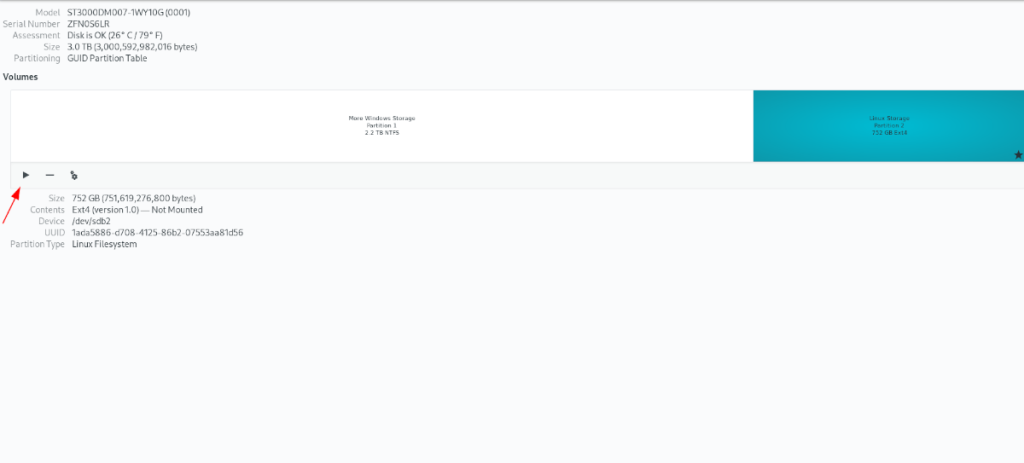
Quando hai trovato il tuo disco rigido, individua la partizione dell'unità che desideri rimontare. Quindi, fai clic sul pulsante "Riproduci" per rimontare.
Come smontare i dischi rigidi su Ubuntu – File Manager
Un altro modo per smontare un disco rigido su Ubuntu Linux è con il file manager della GUI incluso. Il file manager in "Ubuntu" ha un'area "Altre posizioni", che elenca tutte le unità collegate al PC.
Per smontare l'unità, avvia il file manager di Ubuntu. Puoi aprire il file manager di Ubuntu premendo Win sulla tastiera e digitando "File". Una volta aperto il file manager, individua il pulsante "Altre posizioni" nella barra laterale di sinistra e fai clic su di esso con il mouse.
Dopo aver selezionato il pulsante "Altre posizioni", vedrai una sezione "Su questo computer". Questa sezione elenca ogni singolo disco rigido, chiavetta USB, scheda SD, ecc., collegato al sistema.
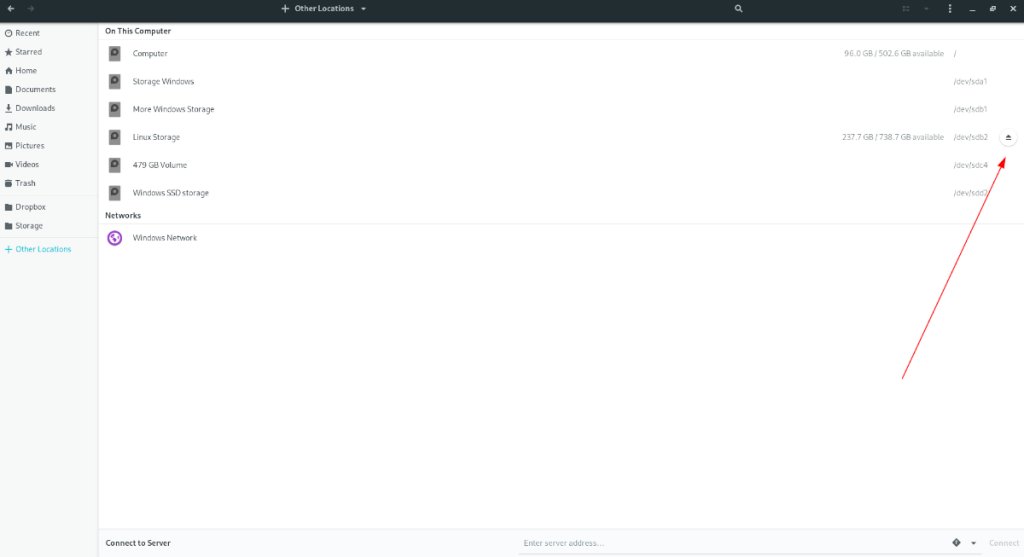
Cerca nell'area "Su questo computer" il disco rigido che desideri smontare. Quando lo hai trovato, fai clic sull'icona smonta accanto all'unità. Quando selezioni questo pulsante, il file manager di Ubuntu lo smonta, senza fare domande.
Come rimontare
Se hai bisogno di rimontare un disco rigido in Ubuntu, puoi farlo direttamente nel file manager di Ubuntu. Per farlo, avvia il file manager di Ubuntu. Puoi aprirlo cercandolo dopo aver premuto Win sulla tastiera.
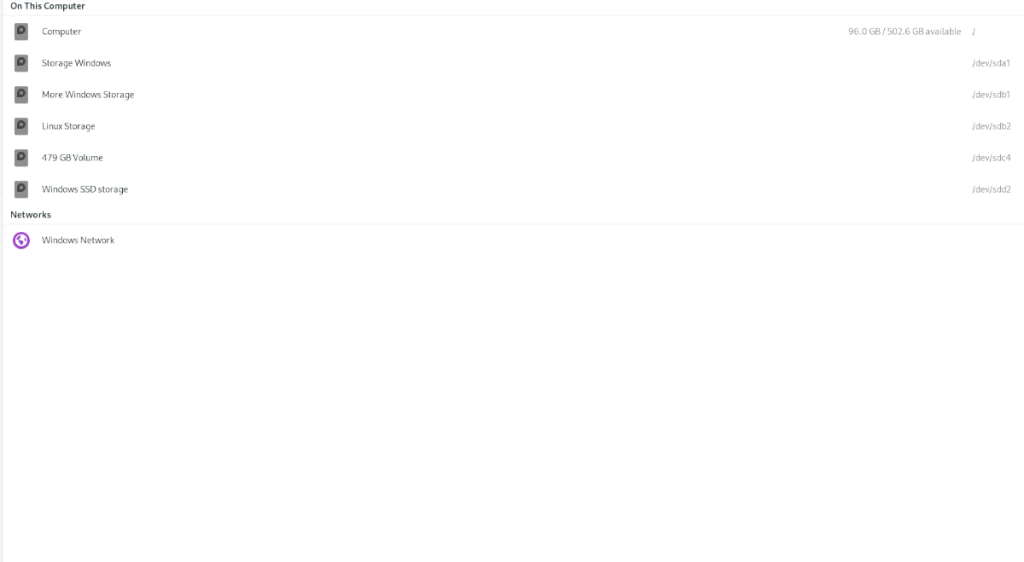
Una volta aperto, individua il pulsante "Altre posizioni" e fai clic su di esso con il mouse per accedervi. Quindi, trova la sezione "Su questo computer", individua l'unità che desideri montare e fai clic su di essa. Quando fai clic sul tuo disco, Ubuntu tenterà di montarlo. Potrebbe essere necessario inserire una password però.
Come smontare i dischi rigidi su Ubuntu – Terminale
È possibile smontare il disco rigido su Ubuntu tramite il terminale. Per iniziare, avvia una finestra di terminale sul desktop di Ubuntu premendo Ctrl + Alt + T sulla tastiera. Da lì, esegui il comando lsblk .
lsblk
Guarda l'output del comando per trovare l'etichetta della partizione del disco rigido montata. Se non riesci a trovarlo, segui questa guida su come utilizzare lsblk . Quando lo hai trovato, esegui il comando umount di seguito.
sudo umount /dev/MY-DRIVE-LABEL
Dopo aver eseguito il comando sopra, l'unità dovrebbe essere smontata.
Controlla facilmente i computer della tua rete con KontrolPack. Collega e gestisci computer con sistemi operativi diversi senza sforzo.
Vuoi eseguire automaticamente alcune attività ripetute? Invece di dover cliccare manualmente più volte su un pulsante, non sarebbe meglio se un'applicazione...
iDownloade è uno strumento multipiattaforma che consente agli utenti di scaricare contenuti senza DRM dal servizio iPlayer della BBC. Può scaricare video in formato .mov.
Abbiamo trattato le funzionalità di Outlook 2010 in modo molto dettagliato, ma poiché non verrà rilasciato prima di giugno 2010, è tempo di dare un'occhiata a Thunderbird 3.
Ogni tanto tutti abbiamo bisogno di una pausa, se cercate un gioco interessante, provate Flight Gear. È un gioco open source multipiattaforma gratuito.
MP3 Diags è lo strumento definitivo per risolvere i problemi nella tua collezione audio musicale. Può taggare correttamente i tuoi file mp3, aggiungere copertine di album mancanti e correggere VBR.
Proprio come Google Wave, Google Voice ha generato un certo fermento in tutto il mondo. Google mira a cambiare il nostro modo di comunicare e poiché sta diventando
Esistono molti strumenti che consentono agli utenti di Flickr di scaricare le proprie foto in alta qualità, ma esiste un modo per scaricare i Preferiti di Flickr? Di recente siamo arrivati
Cos'è il campionamento? Secondo Wikipedia, "È l'atto di prendere una porzione, o campione, di una registrazione sonora e riutilizzarla come strumento o
Google Sites è un servizio di Google che consente agli utenti di ospitare un sito web sul server di Google. Ma c'è un problema: non è integrata alcuna opzione per il backup.



![Scarica FlightGear Flight Simulator gratuitamente [Divertiti] Scarica FlightGear Flight Simulator gratuitamente [Divertiti]](https://tips.webtech360.com/resources8/r252/image-7634-0829093738400.jpg)




